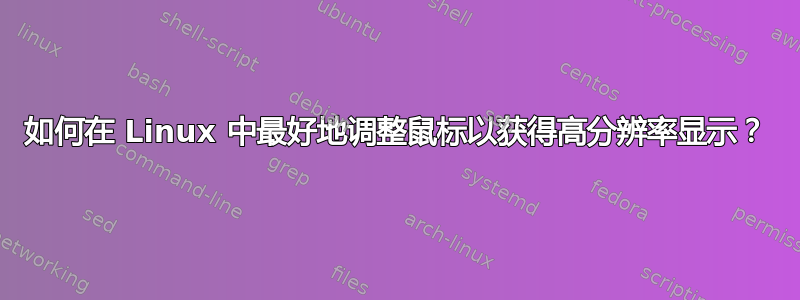
我有一个 4K(3840x2160)显示器,但对 Linux 中的鼠标功能并不满意。从视觉上看,它感觉滞后/不连贯,从功能上看,导航速度较慢。有人花时间在 Linux 上调整速度、加速度等以适应高分辨率显示器吗?
我认为输入延迟不是我遇到的全部问题,至少不是全部问题。我使用的是 GeForce 650 GTX,它足以驱动显示器,刷新率为 30 Hz,与我使用的其他显示器相同。打字等时的文本显示似乎没有延迟。
我当前的设置是(KDE 鼠标模块):8 倍加速和 6 像素指针阈值。我猜“指针轨迹”已经成为过去(我记得是 Microsoft Windows 的),但我觉得有了这种显示器,它们会很好。
答案1
“从视觉上看,感觉滞后/不流畅,从功能上看,导航速度较慢”,是否意味着鼠标指针移动缓慢,增量很小,您必须用手进行长距离移动才能在屏幕上看到微小的移动?
如果是这样,你需要调整鼠标速度,如“屏幕上光标移动的像素数与鼠标在鼠标垫上移动的距离之比”。光标速度取决于鼠标灵敏度,通常以 DPI(每英寸点数)为单位,即鼠标移动一英寸时报告的步数。
每款鼠标都有自己的 DPI,并且因型号和制造商而异。有些鼠标的 DPI 会比其他的要高(这是游戏玩家的首选),有些鼠标有硬件按钮,您可以用它增加或减少 DPI 设置,当您拖动鼠标时,通过移动指针更大的像素距离,有效地让它在屏幕上“走得更快”。
对于无法在硬件上更改 DPI 的鼠标,每个操作系统都有可以通过软件调整速度的设置。通常您可以在操作系统的控制面板(或同等设备)上进行设置,但根据鼠标的不同,有时您可以在驱动程序的设置对话框中进行更改。
答案2
好问题。我自己还没有找到完美的设置组合,但一直在使用以下链接中的信息:
https://www.x.org/wiki/Development/Documentation/PointerAcceleration/
为了我自己,
xinput --set-prop <your device id> "Device Accel Profile" -1
xinput --set-prop <your device id> "Device Accel Velocity Scaling" 1
^^ use this to for adjust DPI, for me 1000/1000 (dpi of my mouse) = 1
当我在 4K 显示器的有限/小区域内使用鼠标操作时,这似乎效果很好,但移动则是另一回事。


